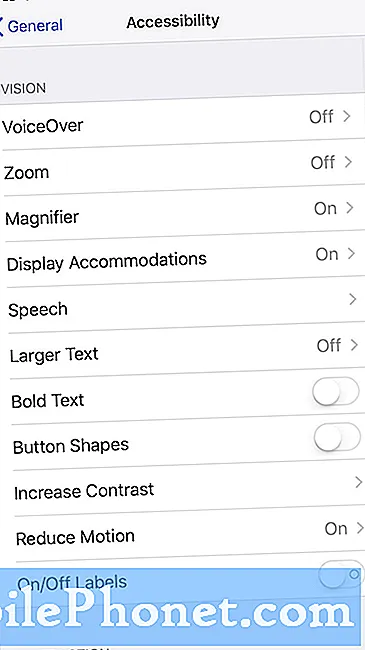![Android Not Receiving Text Messages || Unable To Receive Text Messages On Samsung/Android [Fixed]](https://i.ytimg.com/vi/HOldMTWyTs4/hqdefault.jpg)
Turinys
Pranešimų problemos yra viena iš labiausiai paplitusių problemų, dėl kurių skundėsi „Samsung Galaxy A3“ savininkai, ir yra keli veiksniai, kurie galėjo padėti išspręsti problemą. Tačiau, remiantis pranešimais, kuriuos gavome iš mūsų skaitytojų, panašu, kad šios problemos kilo netrukus po paskutinio programinės aparatinės įrangos atnaujinimo. Tai, žinoma, paliko mintį, kad galbūt jie atsisiuntė blogą naujinį. Na, tai yra rimtesnė problemos pusė. Mažiau rimta pusė atkreiptų dėmesį į kai kurias sugadintas sistemos talpyklas ar failus ar suderinamumo problemas su kai kuriomis programomis.
Laimei, žinučių siuntimo problemas galima išspręsti naudojant „Samsung“ techninę pagalbą arba be jos, nebent, žinoma, dėl tam tikrų aparatinės įrangos problemų, kurios neleidžia telefonui priimti signalo iš tinklo. Tačiau paslaugų teikėjas gali padėti jums išspręsti šią problemą, jei tai yra dėl su paskyra susijusių problemų ar tinklo problemų. Šiame straipsnyje paaiškinsiu, kaip ištaisyti telefoną, kad išsiaiškintumėte, kokia problema iš tikrųjų yra, kad prireikus galėtumėte kreiptis pagalbos į savo paslaugų teikėją ar operatorių. Taigi, tęskite skaitymą, nes šis straipsnis gali jums padėti.
Prieš tęsdami trikčių šalinimą, jei ieškote kitos problemos sprendimo, galite apsilankyti mūsų A3 trikčių šalinimo puslapyje, nes mes jau išsprendėme kai kurias dažniausiai pasitaikančias šio įrenginio problemas. Suraskite panašių į jus problemų ir pasinaudokite mūsų pasiūlytais sprendimais. Jei jie jums netinka arba jums reikia papildomos pagalbos, visada galite susisiekti su mumis užpildydami mūsų klausimyną čia.
Trikčių šalinimas „Galaxy A3“, kuriam įvykus teksto žinutei po sistemos atnaujinimo
Štai faktas, problema gali kilti tik dėl susirašinėjimo programos arba dėl programinės aparatinės įrangos. Mes bandysime pašalinti jūsų telefono triktis, tačiau būkime labai atsargūs, kad netyčia neištrintumėte jokių failų ir duomenų, jei įmanoma. Tačiau savininkams, kuriems nepatogu šalinti savo telefonų problemas, siūlau paklausti asmens, kuris galėtų jums padėti, bet tiems, kurie nori išspręsti problemas, tęskite skaitymą
1 veiksmas: pabandykite iš naujo nustatyti susirašinėjimo programą išvalydami jos talpyklą ir duomenis
Pirmiausia bandysime sekti susirašinėjimo programą, nes atrodo, kad tai yra problemos priežastis. Bet prieš ką nors bandydami pasidaryti atsarginę tekstinių pranešimų kopiją, kurios nenorite prarasti, nes atlikus šią procedūrą bus atkurta pati programa ir tikriausiai bus ištrinti visi jūsų pranešimai. Po atsarginės kopijos atlikite šiuos veiksmus:
- Bet kuriame pagrindiniame ekrane palieskite programų piktogramą.
- Palieskite „Settings“.
- Palieskite Programos.
- Palieskite „Messages“.
- Palieskite Saugykla.
- Palieskite Išvalyti talpyklą.
- Palieskite Išvalyti duomenis, tada palieskite Gerai.
Atidarykite programą ir pabandykite išsiųsti teksto pranešimą savo numeriu, kad patikrintumėte, ar pranešimas perduodamas ir ar jūsų telefonas iš tikrųjų gali jį gauti. Jei problema vis tiek kyla, pereikite prie kito žingsnio.
SUSIJED POZICIJOS:
- Kaip pataisyti „Samsung Galaxy A3 (2017)“, kuri nebegali siųsti / priimti teksto pranešimų [Trikčių šalinimo vadovas]
- Kaip ištaisyti „Samsung Galaxy A3 (2017)“ klaidą „Deja, pranešimai sustojo“ klaida [Trikčių šalinimo vadovas]
- „Samsung Galaxy A3“ nepavyko išsiųsti tekstinių pranešimų aukščiausios kokybės numeriais ir kitų susijusių problemų
- Ką daryti su „Samsung Galaxy A3 (2017)“, kuriame nuolat rodoma klaida „Deja, telefonas sustojo“ [Trikčių šalinimo vadovas]
- „Samsung Galaxy A3“ klaida „Deja, kontaktai sustabdyti“ [Trikčių šalinimo vadovas]
- Kodėl mano „Samsung Galaxy A3“ atsisako skambučių ir kaip tai išspręsti? [Trikčių šalinimo vadovas]
2 žingsnis: perkraukite telefoną saugiuoju režimu
Kadangi problema vis dar kyla net iš naujo nustatius susirašinėjimo programą, turime patikrinti, ar problemą sukelia viena ar kelios trečiųjų šalių programos, kurias įdiegėte savo telefone. Turime laikinai išjungti visas atsisiųstas programas ir pabandyti išsiųsti teksto pranešimą, kad pamatytume, ar klaida ar problema vis tiek pasirodys. Norėdami tai padaryti, turite tiesiog paleisti telefoną saugiuoju režimu ir tai galite padaryti taip:
- Išjunkite įrenginį.
- Paspauskite ir palaikykite maitinimo mygtuką šalia ekrano su įrenginio pavadinimu.
- Kai ekrane pasirodys „SAMSUNG“, atleiskite maitinimo mygtuką.
- Iš karto atleidę maitinimo mygtuką, palaikykite nuspaudę garsumo mažinimo klavišą.
- Toliau laikykite nuspaudę garsumo mažinimo mygtuką, kol įrenginys bus paleistas iš naujo.
- Saugus režimas bus rodomas apatiniame kairiajame ekrano kampe.
- Kai pamatysite „saugųjį režimą“, atleiskite garsumo mažinimo klavišą.
Numatytoji susirašinėjimo programa vis tiek turėtų veikti net ir saugiuoju režimu, todėl atidarykite ją ir sukurkite teksto pranešimą, kurį ketinate siųsti savo numeriu. Jei problema atrodo išspręsta šiame režime, ją sukėlė trečiosios šalies programa. Sužinokite, kuri iš jūsų įdiegtų programų sukelia problemą, tada pašalinkite ją:
- Bet kuriame pagrindiniame ekrane palieskite programų piktogramą.
- Palieskite „Settings“.
- Palieskite Programos.
- Bakstelėkite norimą programą numatytame sąraše arba palieskite meniu piktogramą> Rodyti sistemos programas, kad būtų rodomos iš anksto įdiegtos programos.
- Palieskite Pašalinti.
- Dar kartą palieskite Pašalinti, kad patvirtintumėte.
Tačiau jei problema išlieka net ir šiuo režimu, turite išbandyti kitą veiksmą.
3 žingsnis: Ištrinkite visas sistemos talpyklas, kad jos būtų pakeistos
Jei naujinimo proceso metu sistemos talpyklos buvo sugadintos, tai turės įtakos įrenginio veikimui ir sukels tokių problemų. Gali būti, kad ši problema kyla tik dėl kai kurių sugadintų sistemos talpyklų. Norėdami atmesti šią galimybę, turite išvalyti talpyklos skaidinį, kad visos sistemos talpyklos būtų ištrintos ir kad programinė aparatinė įranga sukurtų naujas, kurios gali atitikti naują programinę aparatinę įrangą. Atlikite toliau nurodytus veiksmus, norėdami paleisti „Galaxy A3“ atkūrimo režimu ir nuvalykite talpyklos skaidinį.
- Išjunkite įrenginį.
- Paspauskite ir palaikykite garsumo didinimo klavišą ir namų mygtuką, tada palaikykite paspaudę maitinimo mygtuką.
- Kai pasirodys įrenginio logotipo ekranas, atleiskite tik maitinimo mygtuką.
- Kai pasirodys „Android“ logotipas, atleiskite visus klavišus („Installing system update“ bus rodoma apie 30–60 sekundžių, kol bus rodomos „Android“ sistemos atkūrimo meniu parinktys).
- Kelis kartus paspauskite garsumo mažinimo klavišą, kad paryškintumėte „wipe cache partition“.
- Paspauskite maitinimo mygtuką, kad pasirinktumėte.
- Paspauskite garsumo mažinimo mygtuką, kad paryškintumėte „taip“, ir paspauskite maitinimo mygtuką, kad pasirinktumėte.
- Kai valymo talpyklos skaidinys bus baigtas, bus paryškinta „Perkraukite sistemą dabar“.
- Norėdami iš naujo paleisti įrenginį, paspauskite maitinimo mygtuką.
Nuvalius talpyklos skaidinį, prietaisas užtruks, kol bus paleisti nauji failai. Kai jis paleidžiamas, paleiskite programą „Messages“ ir patikrinkite, ar problema vis dar išlieka, jei taip, pabandykite kitą veiksmą.
4 žingsnis: Kurkite atsarginę failų ir duomenų kopiją ir iš naujo nustatykite telefoną
Šiuo metu, jei problema yra ta, kad negalite siųsti ar gauti tekstinių pranešimų, turėtumėte paskambinti į savo paslaugų teikėją, kad jums būtų pranešta apie jūsų paskyros būseną arba jei jūsų vietovėje yra tinklo problemų.
Jei jūsų telefono problemą sukėlė jūsų naudojama programa, turėtumėte iš naujo nustatyti savo telefoną ir tai sutvarkys problemą. Tačiau skirkite laiko atsarginėms svarbiausių failų ir duomenų atsarginėms kopijoms kurti, nes proceso metu jie bus ištrinti. Atlikę atsarginę kopiją, išjunkite gamyklinių nustatymų iš naujo apsaugą, kad po atstatymo nebūtumėte užrakinti savo įrenginyje:
- Bet kuriame pagrindiniame ekrane palieskite programų piktogramą.
- Palieskite „Settings“.
- Palieskite Debesis ir paskyros.
- Palieskite Paskyros.
- Palieskite „Google“.
- Palieskite „Google ID“ el. Pašto adresą. Jei nustatėte kelias paskyras, turėsite pakartoti šiuos veiksmus kiekvienai paskyrai.
- Palieskite meniu.
- Palieskite Pašalinti paskyrą.
- Palieskite Pašalinti sąskaitą.
Kaip atlikti pagrindinį atstatymą „Galaxy A3“
- Išjunkite įrenginį.
- Paspauskite ir palaikykite garsumo didinimo klavišą ir namų mygtuką, tada palaikykite paspaudę maitinimo mygtuką.
- Kai pasirodys įrenginio logotipo ekranas, atleiskite tik maitinimo mygtuką
- Kai pasirodys „Android“ logotipas, atleiskite visus klavišus („Installing system update“ bus rodoma apie 30–60 sekundžių, kol bus rodomos „Android“ sistemos atkūrimo meniu parinktys).
- Kelis kartus paspauskite garsumo mažinimo klavišą, kad paryškintumėte „wipe data / factory reset“.
- Paspauskite maitinimo mygtuką, kad pasirinktumėte.
- Spauskite garsumo mažinimo mygtuką, kol bus paryškinta „Taip - ištrinti visus vartotojo duomenis“.
- Paspauskite maitinimo mygtuką, kad pasirinktumėte ir pradėtumėte pagrindinį atstatymą.
- Baigus pagrindinį atstatymą, paryškinama „Perkraukite sistemą dabar“.
- Norėdami iš naujo paleisti įrenginį, paspauskite maitinimo mygtuką.
Tikiuosi, kad šis trikčių šalinimo vadovas gali jums padėti vienaip ar kitaip. Jei vis dar turite rūpesčių, su kuriais norite pasidalinti su mumis, nedvejodami susisiekite su mumis bet kada ir mes mielai jums padėsime.
Žinutės, kurias galbūt norėtumėte skaityti:
- Kaip pataisyti „Samsung Galaxy A3 (2017)“, kuris nebegali prisijungti prie „Wi-Fi“ [Trikčių šalinimo vadovas]
- „Samsung Galaxy A3“ neprisijungia prie „Wi-Fi“ tinklo ir kitos susijusios problemos
- Ką daryti su „Samsung Galaxy A3 (2017)“, kuri vis pasirodo „Deja, internetas sustojo“ klaida [Trikčių šalinimo vadovas]
- Kaip ištaisyti „Samsung Galaxy A3 (2017)“ klaidą „Deja, pranešimai sustojo“ klaida [Trikčių šalinimo vadovas]
- „Samsung Galaxy A3“ klaida „Deja, kontaktai sustabdyti“ [Trikčių šalinimo vadovas]
- „Deja, galerija sustabdyta“ klaida vis atsiranda „Samsung Galaxy A3“ [Trikčių šalinimo vadovas]